内容
Covidのパンデミックは、おそらく、物事が以前のようにさまざまな方法で永遠に変化しました。そのうちのXNUMXつは、リモートワークの台頭です。 学校、大学、職場など、社会のあらゆる分野で合意されていることのXNUMXつは、高品質で安全かつ安定したストリーミングビデオプラットフォームの必要性と重要性です。
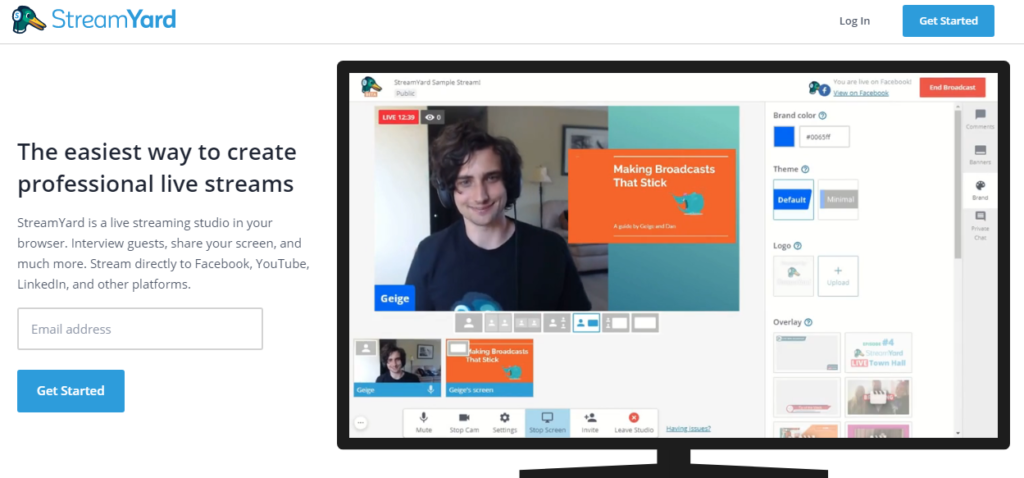
世界の状況は遅かれ早かれ良くなる必要がありますが、仮想接続またはハイブリッド作業がここにとどまっているという事実は衰えることはありません。 現在存在するストリーミングプラットフォームは無数にあり、そのうちのXNUMXつであるStreamYardとZoomがこの記事の精査のポイントです。
この広範囲で詳細なStreamYardとZoomのレビューでは、いくつかのカテゴリで両方の異なるプラットフォームを比較および評価します。 要因には、価格設定とプラン、機能、ライブストリームプロセス、セキュリティメカニズム、およびカスタマーサポートが含まれます。
StreamYard –概要
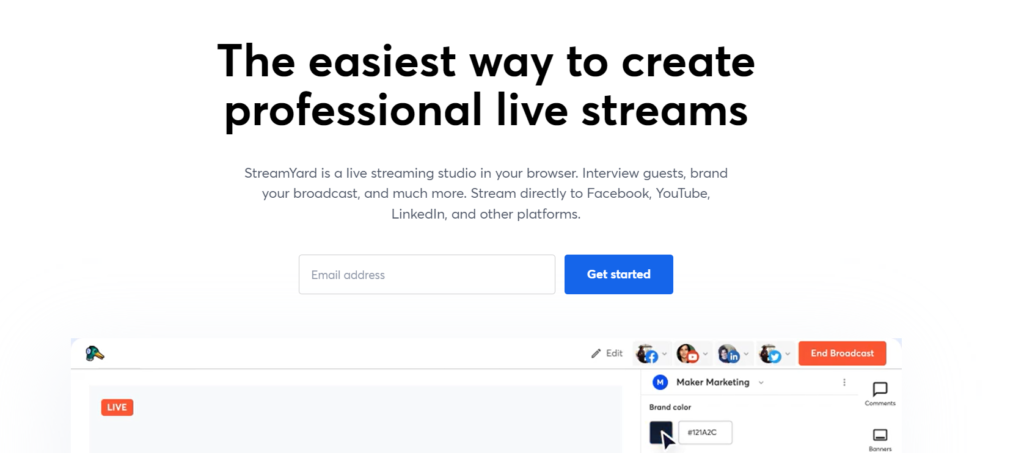
2018年にGeigeとDanによって設立されたStreamYardは、米国デラウェア州に本社を置くライブストリーミングスタジオです。 これにより、ゲストを招待してインタビューしたり、画面を共有したり、Facebook、YouTube、Periscope、LinkedIn Liveなどで直接会議を主催したりできます。プラットフォームはブラウザベースであるため、アプリケーションをインストールする必要はありません。 あなたが従業員、クリエーター、起業家、インフルエンサー、ショーのホストであるかどうかにかかわらず、StreamYardはすべての人がアクセスできます。 StreamYardについて詳しく知りたい場合は、詳細を確認してください。 StreamYardレビュー.
視聴者にとって魅力的でプロ並みのコンテンツを作成し、画面上でコメントを共有し、カスタマイズ可能なテーマ、背景、オーバーレイを使用してブロードキャストを開始できます。 プラットフォームは、毎年請求される場合、20か月あたり最低$ XNUMXの有料サブスクリプションプランを提供しますが、無料プランにアクセスできます。 また、追加の容量とストリーミングオプションの制御を必要とするあらゆる規模の企業向けの専用プランも提供します。
ズーム–概要
2011年に設立され、カリフォルニア州サンノゼに本社を置くZoomは、10年以上にわたって音声、ビデオ、およびWeb会議を提供する通信プラットフォームです。 ZoomのWebバージョンを使用するか、アプリをダウンロードすることができます。 Zoomを使用すると、仮想会議やウェビナーを非常に簡単に開始したり、イベントを主催したり、参加者にとって魅力的なビデオを作成したりできます。 無料版を使用するか、利用可能な有料プランのいずれかにサブスクライブして、提供されるサービスを最大限に活用することができます。 プラットフォームは非常に信頼性が高く、高品質のストリーミングを備えており、予算内で簡単に利用できます。
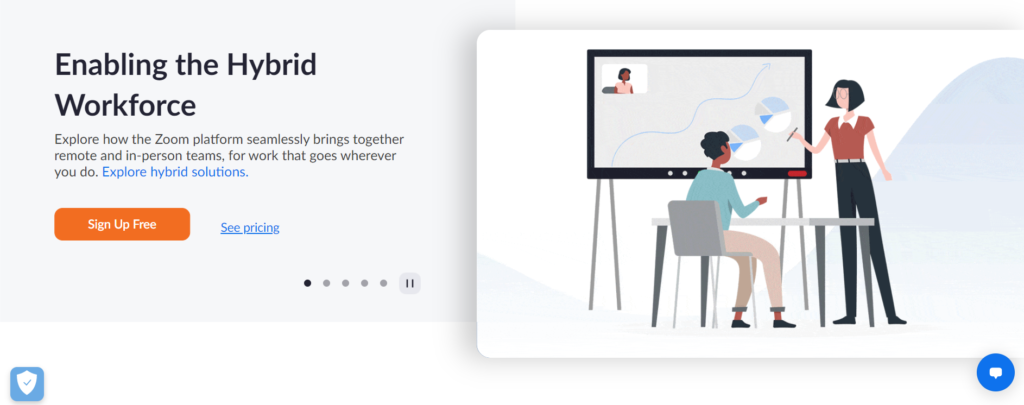
特徴と機能
確かに、プラットフォームでサポートされている機能と属性は、特定のストリーミングサービスを使用するかどうかを決定する際に重要な役割を果たします。 個々のプラットフォームの両方に関連する重要な側面について詳しく説明します。
ストリームヤード
このプラットフォームは、次のような仮想ストリームに関して、多くの便利な機能を提供します。
マルチストリーミング
この機能を使用すると、複数の宛先に同時にストリーミングして、チャンネルに関係なく視聴者とつながり、交流することができます。 接続されているメディアに関係なく、ブロードキャストを作成したり、コメントを共有したり、叫び声を上げたり、視聴者とやり取りしたりできます。 ただし、プラットフォーム数の制限はサブスクライブされたプランによって決定されます。無料のStreamYardバージョンがこの機能をサポートしていないことは非常に残念です。 StreamYardは現在、Facebook、LinkedIn、YouTube、Twitter、Twitch、Hopin Stagesなどの複数のフォーラムへのストリーミングと、カスタムRTMP宛先を介したVimeoやWixサイトなどのカスタム宛先へのストリーミングをサポートしています。
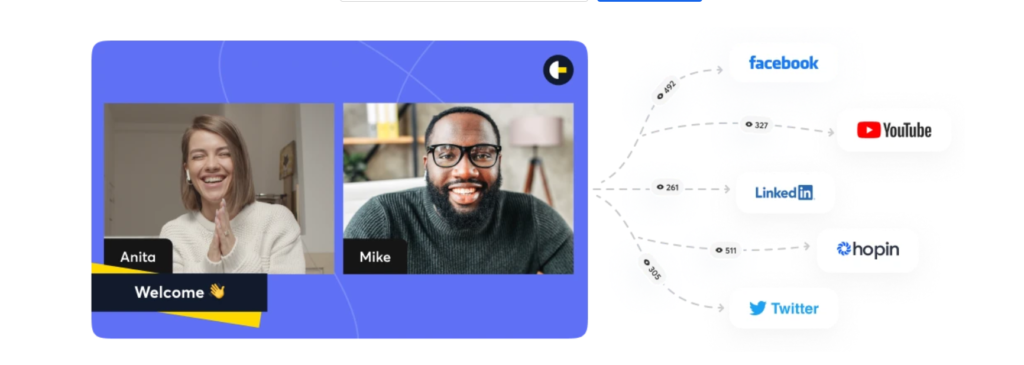
ブランドストリーム
このプラットフォームでは、複数の側面に対して完全な権限を持ち、それぞれのベンチャーに応じてストリームをカスタマイズおよびパーソナライズできます。 放送に個性を与えるために、次のことができます。 ブランドのロゴを組み込み、カラーパレット、オーバーレイ、プロの背景、バナー、スクロールティッカーをカスタマイズします。
レコーディング
このプラットフォームは、録音オプションとともに、プロのライブ会議や既成の音声およびビデオ会議の作成をサポートします。 ポッドキャストやある種のティーザーの起動など、将来の目的でオーディオとビデオの録画をダウンロードできます。デフォルトでは、データはブロードキャスト後15日間のみ保存され、制限時間が経過すると自動的に削除されます。
ゲストインタビュー
無料プランで最大XNUMX人のゲストを招待できますが、XNUMX人を含めるようにアップグレードできます。 [招待]タブをクリックして、ゲストがリンクを使用して放送スタジオに参加できるようにします。 ゲストの削除、オーディオとビデオの設定、画面レイアウトの制御など、ブロードキャストをすべて制御できます。
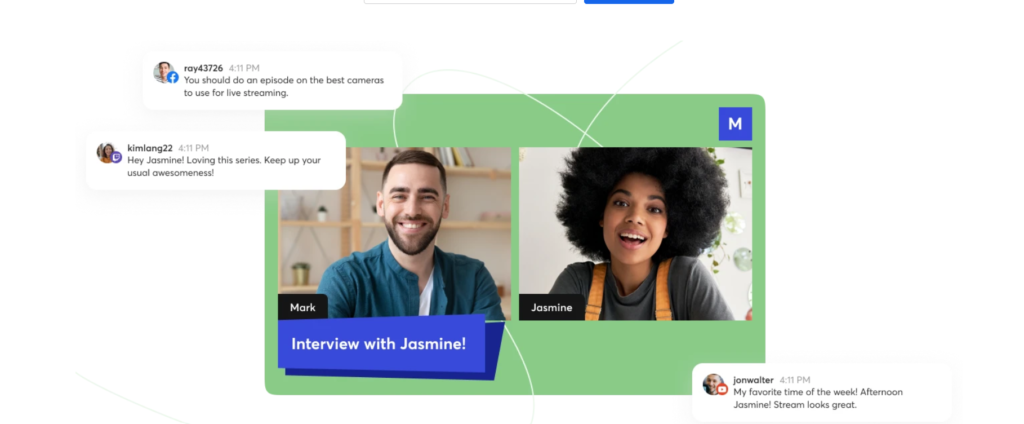
オーディエンスエンゲージメント
インタラクティブセッションは、誰も興味のないありふれたストリーミングに勝るものです。StreamYardを使用すると、コメントの共有、視聴者のハイライト、質問への回答、視聴者への招待と関係の構築が可能になります。
Zoom
このプラットフォームは、ユーザーを支援し、ストリーミング体験を価値のあるものにする多数の機能を提供します。
ミーティング
HDビデオおよびオーディオ会議を開始し、最大1,000人の参加者を含め、ブロードキャストを記録し、参加者が同時に画面を共有できるようにし、フィルター、投票、反応、チームチャットなどのインタラクティブコンテンツを作成できます。
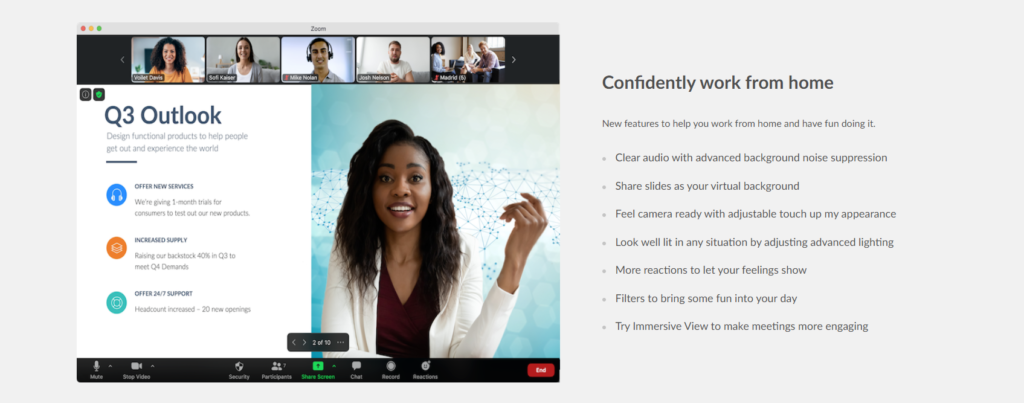
アプリマーケットプレイス
複数のアプリ、統合、アドオンにアクセスでき、Zoomマーケットプレイスでそれらを参照できます。 CRM、分析、イベント管理、コラボレーションなどのカテゴリでは、多数の組織ツールを利用できます。
部屋とワークスペース
この機能は、ハイブリッドな職場文化を持つ組織にワークスペースを提供します。 仮想会議室を作成し、ラップトップまたはモバイルを介して制御し、会議を開始して、リモートチームとコンテンツを共有することもできます。
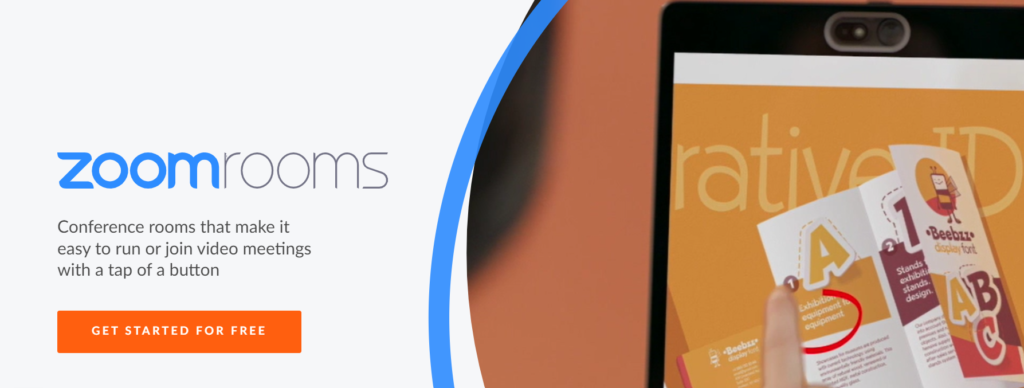
ブロードキャストプロセス
ストリームヤード
いくつかの方法で会議を開始できます。その中には、簡単にフォローできるものもあれば、少し複雑なものもあります。 あなたはホピン、非公開のユーチューブストリームとプライベートFacebookグループを通してそれをすることができます。 Youtube経由で会議を開始するには、以下の手順に従ってください。
- 「宛先の追加」ページに移動して、YouTubeチャンネルに接続します。
- [ブロードキャスト]ページで、[ブロードキャストの作成]をクリックし、YouTubeの宛先を選択します。
- 会議のタイトルと説明を入力し、[非公開]を選択します。 その日の後半にスケジュールするか、「ブロードキャストの作成」をクリックして直接クリックすることができます。
- 右上のYouTubeロゴを選択し、[YouTubeで表示]を選択します。 「共有」をクリックして、ストリームの共有リンクを取得します。
Zoom
ライブストリームのホスティングは非常に簡単で、XNUMX分もかかりません。 以下の手順に従って、会議を開始します。
- ZoomWebポータルにサインインします。
- 「会議」をクリックし、「会議のスケジュール」を選択します。
- 追加のオプション設定とともに会議の希望日時を選択し、「保存」をクリックします。
StreamYard vs Zoom –料金プラン
スチームヤード
プラットフォームには、月次または年次ベースでサブスクライブできるXNUMX種類のプランが用意されています。
無料プラン –プランの費用は0ドルで、好きなだけ使用できます。 バナー、画面共有、6人の画面上の参加者、緑色の画面など、必要なすべての機能が含まれています。
基本計画 –このプランは、年間請求時に月額$ 20で、10人の画面制限があり、Streamyardのブランド、ロゴ、オーバーレイ、背景などはありません。
プロフェッショナルプラン –年間請求時に月額39ドルで利用でき、8つのマルチストリーム宛先、個別のオーディオ録音、ストリーム録音あたり10時間などをサポートします。
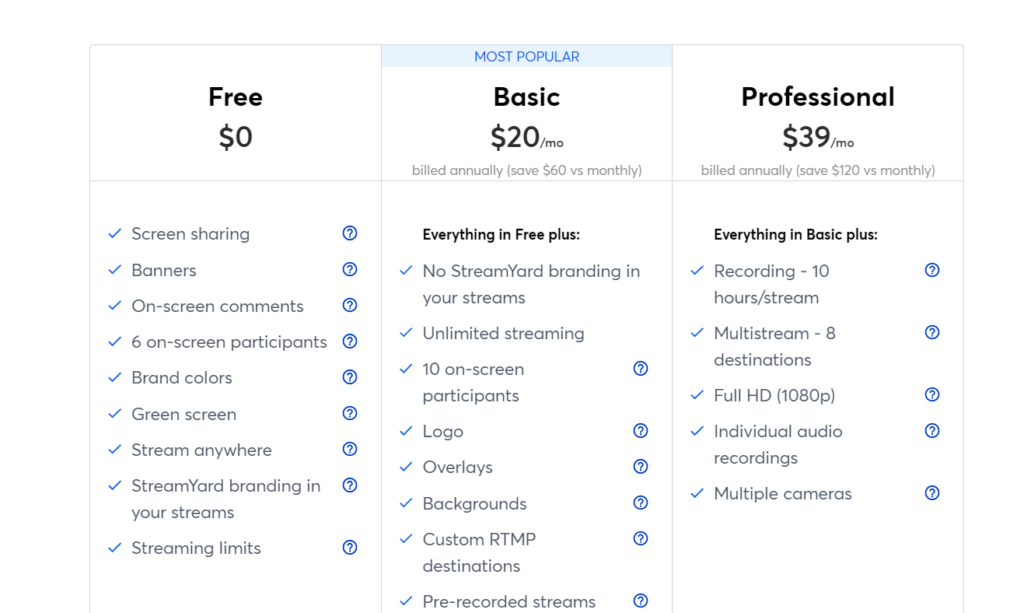
Zoom
無料プラン –何も支払う必要はなく、100人の参加者制限、最大40分間のグループ会議、プライベートおよびグループチャットなどの機能を使用できます。
プロプラン –年間149.90ドルの費用がかかり、最大30時間の会議、ソーシャルメディアストリーミング、1GBのクラウドレコーディングなどを提供します。
事業計画 –年間199.90ドルの料金で、すべての「プロ」プランに加えて、300人の制限、管理対象ドメイン、企業ブランディングなどが含まれます。
エンタープライズプラン – 240ドルで利用でき、無制限のクラウドストレージ、トランスクリプトの記録、500人の参加者制限などの排他的な機能が含まれています。
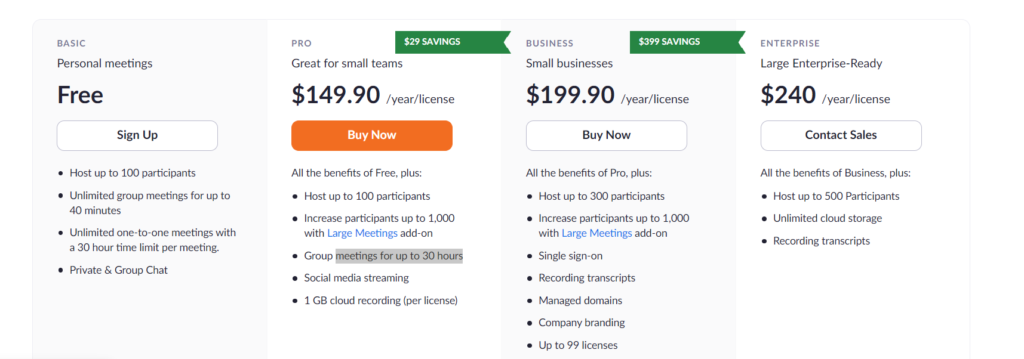
StreamYard vs Zoom –セキュリティメカニズム
どちらのプラットフォームも、サービスの信頼性、ストリーミングの安全性、データの安全性を維持するために、一流のセキュリティ対策を提供しています。 彼らが実際にセキュリティ問題をどのようにフォローアップしているかを見てみましょう。
ストリームヤード
すべてのStreamYardサービスは、許可されていないリクエストがネットワークにアクセスするのを防ぐ仮想プライベートクラウドで動作します。 CSRF、XSS、インジェクションなどの悪意のある攻撃も制限されています。
データ転送と暗号化 –プラットフォームはHTTPSプロトコルに従い、SSLで保護されています。 ライブオーディオおよびビデオ会議中、すべてのストリーミングデータはDTLSを使用して暗号化されます。 保存データとともにRTMPSをサポートするすべてのソーシャルフォーラムの送信フィードは、256ビット暗号化を使用します。
支払 –支払いトランザクションはStripeを介して行われ、プラットフォームは情報を保存しません。
認証 –ユーザーは、自分の電子メールアドレスに送信された有効なワンタイムパスワードを入力することにより、自分のアカウントにログインできます。 パスワードとログインの試行にも制限があります。
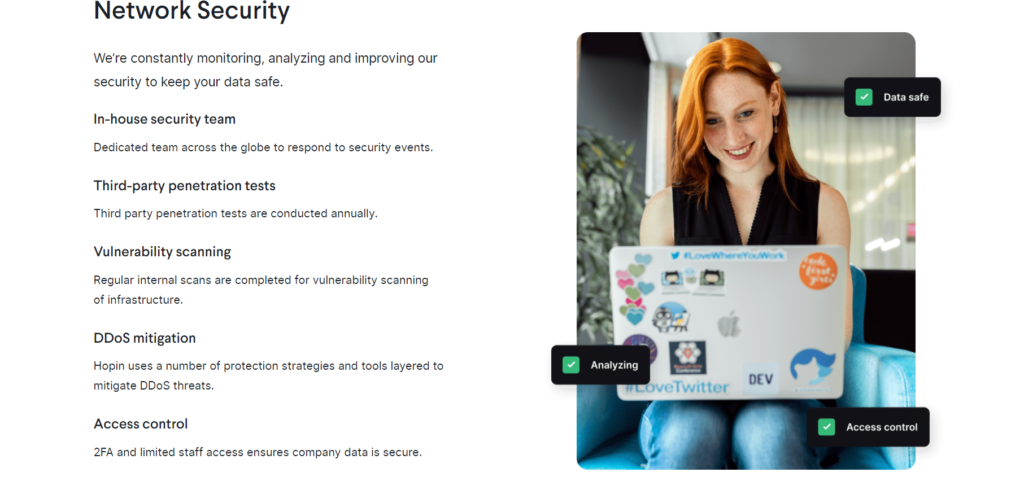
Zoom
会議保護のフォローアップ –次のことを実行して、不要な中断を制限できます。 パスワードによる会議の保護、出席者の待合室の作成、画面共有の一時停止、参加者のアクティビティの一時停止、会議のロック、音声署名、特定の電子メールのみのエントリの許可、画面の記録と透かしの共有など。
データ保護 –会議中、ビデオ、オーディオ、および画面共有コンテンツは、セッション固有のワンタイムキーを使用して256ビットのAdvancedEncryptionStandardで保護されます。 エンドツーエンド暗号化では、暗号化キーを使用して、ズームを含むサードパーティが会議にアクセスできないようにします。 「ZoomPhoneVoicemail」の録音は、セキュリティで保護されたZoomクライアントを介して管理され、「Advanced Chat Encryption」は、指定された受信者のみがメッセージを受信できるセキュリティで保護された通信ネットワークを作成します。 オーディオ署名は、出席者の個人情報を保存し、一部の人が録音を共有する場合に備えて識別できます。
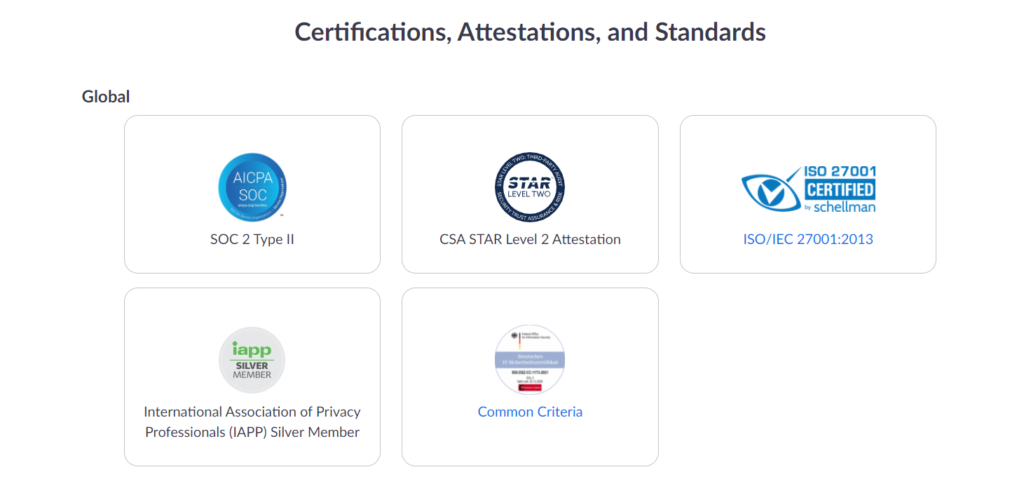
承認方法– XNUMX要素認証を有効にして、指定したドメインのみを許可できます。 Zoomは、Microsoft Active Directory、Gluu、OneLogin、Okta、Shibboleth、PingOneなどの複数のエンタープライズID管理プラットフォームとも統合されます。
StreamYardとZoomのカスタマーサポートの比較
カスタマーケアサービスが最も重要な側面のXNUMXつではない場合、誰が何を知っていますか? どちらのプラットフォームも、次のような非常に効果的なカスタマーサポートオプションを提供します。
StreamYardのサポート
このプラットフォームは、ヘルプセンターに幅広い記事のライブラリを提供し、ブログ投稿と、新しく行われた変更や即興を絶えず更新する専用の「新着情報」ページを提供します。 StreamYardのサポートチームには、ライブチャット、メール、サイトにあるGoogleフォームを介して、Facebookグループとページ、Instagram、Twitter、Youtubeなどのソーシャルコミュニティに参加することで連絡できます。
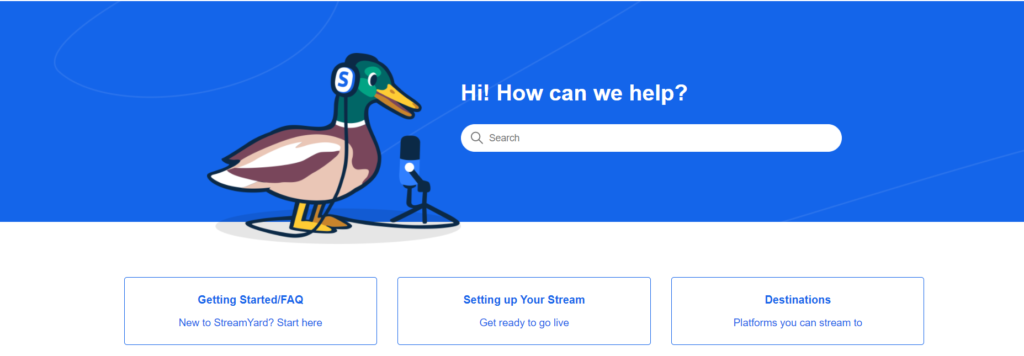
ズームサポート
サポートセンターでさまざまなプラットフォーム関連の主題に関する広範なドキュメントを提供し、ライブトレーニング、ハウツービデオ、および開発者サポートを提供します。 Bolt(Virtual Assistant)、デジタルチケットの送信、または電話を通じて、Zoomの担当者に連絡できます。
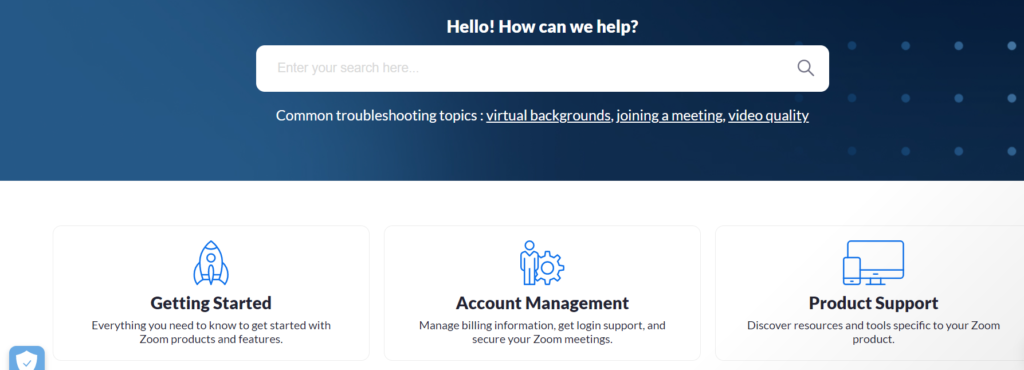
StreamYard vs Zoom –最終評決
どのプラットフォームをいつ使用するかを推奨することで、StreamYardとZoomのレビューをまとめます。 基本的な設備が必要であるが、手頃な価格でより多くの人々のためにセッションをホストする必要がある場合は、ズームを使用します。ただし、ブランディングソリューションが主な関心事である場合は、StreamYardを使用してください。
